本教程详细介绍如何搭建Win7系统VPN,实现远程访问和数据加密。通过简单步骤,轻松配置,确保数据传输安全,适用于远程办公及个人隐私保护。
准备阶段
请确保以下准备工作完成:
1、准备一台运行Windows 7系统的电脑;
2、准备一台VPN服务器,可以是虚拟主机或实体服务器;
3、获取VPN服务器的IP地址、用户名及密码。

搭建步骤
1、打开Windows 7电脑,点击“开始”按钮,在搜索框中输入“控制面板”,然后点击“控制面板”进入。
2、在控制面板中,找到并点击“网络和共享中心”。
3、在网络和共享中心界面,点击左侧的“设置新的连接或网络”。
4、在弹出的窗口中,选择“连接到工作区”,然后点击“下一步”。
5、在选择网络连接类型界面,选择“虚拟专用网络连接”,然后点击“下一步”。
6、在设置虚拟专用网络连接界面,输入VPN服务器的名称,如“my_vpn”,然后点击“下一步”。
7、在指定VPN服务器地址界面,输入VPN服务器的IP地址,如“192.168.1.1”,然后点击“下一步”。
8、在指定VPN服务器证书界面,选择“不使用证书(或选择‘不验证服务器’)”,然后点击“下一步”。
9、在设置VPN连接的用户名和密码界面,输入VPN服务器的用户名和密码,然后点击“下一步”。
10、在完成虚拟专用网络连接设置界面,勾选“记住我的凭据”,然后点击“完成”。
连接VPN
1、在桌面任务栏的“网络”图标上点击右键,选择“打开网络和共享中心”。
2、在网络和共享中心界面,找到刚刚创建的VPN连接,点击它。
3、在弹出的窗口中,输入VPN服务器的用户名和密码,然后点击“连接”。
4、稍等片刻,如果连接成功,你会看到任务栏上的“网络”图标旁边出现一个VPN连接状态。
断开VPN
1、在任务栏的“网络”图标上点击右键,选择“打开网络和共享中心”。
2、在网络和共享中心界面,找到刚刚创建的VPN连接,点击它。
3、在弹出的窗口中,点击“断开”。
通过以上步骤,你就可以在Windows 7系统上成功搭建VPN,搭建VPN可以帮助你实现远程访问、数据加密、跨地域网络连接等功能,让你在网络世界中更加安全、便捷,需要注意的是,在使用VPN时,请确保遵守相关法律法规,合理使用网络资源。
未经允许不得转载! 作者:烟雨楼,转载或复制请以超链接形式并注明出处快连vpn。
原文地址:https://le-tsvpn.com/vpnpingce/63575.html发布于:2024-11-14

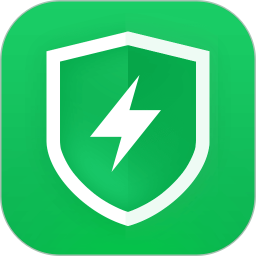







还没有评论,来说两句吧...